ล้างประวัติและข้อมูลของ Safari เพื่อแก้ไขปัญหา
- ช่องส่งไปยังไม่สามารถเข้าถึงได้ทำให้ไม่สามารถป้อนที่อยู่ผู้รับได้
- คุณสามารถประสบปัญหาเนื่องจากเบราว์เซอร์หรือปัญหาทางเทคนิคกับแพลตฟอร์ม
- ใช้คุณสมบัติเปิดในหน้าต่างใหม่หรือล้างประวัติเบราว์เซอร์และแคชเพื่อแก้ไขปัญหา

เอ็กซ์ติดตั้งโดยคลิกที่ไฟล์ดาวน์โหลด
- ดาวน์โหลดเครื่องมือซ่อมแซมพีซี Restoro ที่มาพร้อมกับเทคโนโลยีที่จดสิทธิบัตร (มีสิทธิบัตร ที่นี่).
- คลิก เริ่มสแกน เพื่อค้นหาปัญหาของ Windows ที่อาจทำให้เกิดปัญหากับพีซี
- คลิก ซ่อมทั้งหมด เพื่อแก้ไขปัญหาที่ส่งผลกระทบต่อความปลอดภัยและประสิทธิภาพของคอมพิวเตอร์ของคุณ
- ดาวน์โหลด Restoro แล้วโดย 0 ผู้อ่านในเดือนนี้
ผู้ใช้หลายคนบ่นเกี่ยวกับการไม่สามารถพิมพ์ในช่องส่งไปยังที่อยู่เมื่อส่งจดหมาย ปัญหาเป็นเรื่องปกติใน MacBooks และอาจเกิดจากหลายสาเหตุ อย่างไรก็ตาม คู่มือนี้จะกล่าวถึงขั้นตอนพื้นฐานในการแก้ไขปัญหา
นอกจากนี้ คุณยังสามารถตรวจสอบคำแนะนำโดยละเอียดของเราเกี่ยวกับสิ่งที่ต้องทำหาก Yahoo Mail ไม่ได้รับอีเมล บนอุปกรณ์ของคุณ
เหตุใดฉันจึงพิมพ์ที่อยู่ส่งไม่ได้
การไม่สามารถพิมพ์ในช่องส่งไปยังที่อยู่สำหรับจดหมายใหม่อาจเกิดขึ้นได้จากหลายปัจจัย บางสิ่งเป็น:
- ปัญหาทางเทคนิค – อาจมีปัญหาทางเทคนิคกับเว็บไซต์หรือเบราว์เซอร์ที่คุณใช้ เช่น ปัญหาเกี่ยวกับเซิร์ฟเวอร์หรือบั๊กจากเบราว์เซอร์ที่ล้าสมัยซึ่งทำให้ช่องป้อนข้อมูลไม่ทำงาน
- ปัญหาเกี่ยวกับเบราว์เซอร์ – ผู้ใช้ส่วนใหญ่บ่นว่าพบปัญหาในเบราว์เซอร์ Safari เป็นหลัก ซึ่งอาจหมายถึงความเข้ากันไม่ได้ระหว่างเว็บไซต์และแอปอีเมลที่คุณใช้ ซึ่งนำไปสู่ปัญหาในการพิมพ์ในช่องที่ระบุ
นี่เป็นเพียงสาเหตุที่เป็นไปได้บางประการ ซึ่งอาจแตกต่างกันไปขึ้นอยู่กับบริบทและแพลตฟอร์มของคุณ อย่างไรก็ตาม เราจะแนะนำคุณเกี่ยวกับการแก้ไขโดยละเอียดเพื่อแก้ไขปัญหา
จะทำอย่างไรหากพิมพ์ที่อยู่ส่งไม่ได้
ก่อนดำเนินการตามขั้นตอนการแก้ไขปัญหาขั้นสูง ให้ลองตรวจสอบเบื้องต้นต่อไปนี้:
- ตรวจสอบโฟกัสอินพุต – ตรวจสอบให้แน่ใจว่าเคอร์เซอร์หรือโฟกัสอินพุตอยู่ในฟิลด์ที่ถูกต้อง คลิกภายในฟิลด์ ส่งไปยังที่อยู่ เพื่อให้แน่ใจว่าใช้งานได้และพร้อมสำหรับการป้อนข้อมูล
- รีเฟรชหน้าหรือเบราว์เซอร์ – ในบางครั้ง ปัญหาสามารถแก้ไขได้ชั่วคราวโดยการรีเฟรชหน้าหรือรีสตาร์ทเบราว์เซอร์ ใช้ปุ่มรีเฟรชในเว็บเบราว์เซอร์ของคุณ หรือปิดแล้วเปิดเบราว์เซอร์ใหม่เพื่อดูว่าปัญหายังคงอยู่หรือไม่
- ออกจากระบบและลงชื่อเข้าใช้บัญชีของคุณ – มันจะลงทะเบียนบัญชีของคุณบนอุปกรณ์และแก้ไขปัญหาบัญชีใด ๆ ที่อาจก่อให้เกิดปัญหา
- ทดสอบกับเบราว์เซอร์หรืออุปกรณ์อื่น – หากคุณสามารถพิมพ์ในช่อง Send to address ได้สำเร็จโดยใช้เบราว์เซอร์อื่น เช่น Chrome ปัญหาอาจเกิดจาก Safari โดยเฉพาะ
หากคุณยังไม่สามารถพิมพ์ในช่อง send to ให้ดำเนินการแก้ไขตามที่ระบุไว้ด้านล่าง:
1. ใช้ปุ่มเปิดในแท็บใหม่
- เปิด Outlook สำหรับเว็บ
- เขียนข้อความที่คุณต้องการส่งออก จากนั้นคลิกปุ่มลูกศรถัดจาก ถังขยะ ที่มุมขวาบน

- การคลิกปุ่มจะเปิดขึ้นในหน้าต่างใหม่ และคุณควรคลิกที่ เขตข้อมูลผู้รับ

ขั้นตอนข้างต้นควรแก้ไขปัญหา หากไม่เป็นเช่นนั้น คุณต้องแก้ไขปัญหาเบราว์เซอร์
2. ล้างประวัติและข้อมูลของ Safari
- เปิดตัว ซาฟารี เบราว์เซอร์ คลิกที่ เมนูประวัติและเลือก ล้างประวัติ จากเมนูแบบเลื่อนลง

- เลือก ช่วงเวลา เช่น ประวัติศาสตร์ทั้งหมด และคลิกที่ ล้างประวัติ.

ผู้ใช้บางคนอ้างว่าวิธีนี้ใช้ได้ผลกับพวกเขา ดังนั้นการล้างประวัติจะลบไฟล์ที่เสียหายซึ่งแจ้งข้อผิดพลาด
ตรวจสอบบทความของเราเกี่ยวกับวิธีที่รวดเร็วในการ ล้างแคชของคอมพิวเตอร์ บนพีซี Windows ของคุณ
- แก้ไข: ภาพนี้ไม่สามารถแสดงบนเว็บไซต์ได้ในขณะนี้
- YouTube Spacebar หยุดชั่วคราวไม่ทำงานใช่ไหม นี่คือสิ่งที่ต้องทำ
3. อัปเดตซาฟารี
- คลิกที่ แอปเปิล ไอคอนเมนูและคลิกที่ แอพสโตร์ จากตัวเลือกแบบเลื่อนลง

- จากนั้นคลิกที่ อัพเดท แท็บ
- คลิกที่ มากกว่า ลิงค์ข้าง การอัปเดตซอฟต์แวร์.

- ค้นหา ซาฟารี อัปเดตในหน้าต่างถัดไปแล้วคลิก อัปเดต.
- รอให้กระบวนการเสร็จสิ้น
การอัปเดตเบราว์เซอร์ Safari จะแก้ไขข้อบกพร่องที่ส่งผลต่อแอปอีเมล และติดตั้งคุณสมบัติใหม่เพื่อปรับปรุงประสิทธิภาพ
สรุป ตรวจสอบคำแนะนำของเราเกี่ยวกับการแก้ไขปัญหาด้วย Outlook เชื่อมต่อกับเซิร์ฟเวอร์หรือ Gmail บนพีซีของคุณ
หากคุณมีคำถามหรือคำแนะนำเกี่ยวกับคู่มือนี้ โปรดแสดงความคิดเห็นด้านล่าง
ยังคงมีปัญหา? แก้ไขด้วยเครื่องมือนี้:
ผู้สนับสนุน
หากคำแนะนำข้างต้นไม่สามารถแก้ปัญหาของคุณได้ พีซีของคุณอาจประสบปัญหา Windows ที่ลึกกว่านั้น เราแนะนำ ดาวน์โหลดเครื่องมือซ่อมแซมพีซีนี้ (ได้รับการจัดอันดับยอดเยี่ยมบน TrustPilot.com) เพื่อจัดการกับปัญหาเหล่านี้ได้อย่างง่ายดาย หลังการติดตั้ง เพียงคลิกที่ เริ่มสแกน ปุ่มแล้วกดบน ซ่อมทั้งหมด.
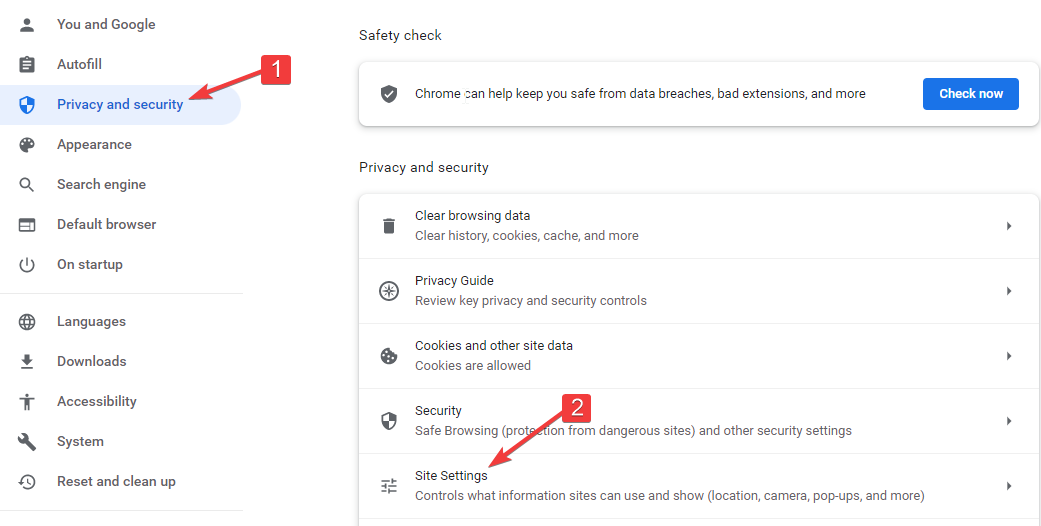

![ป้อนคำค้นหาของคุณติดอยู่บนหน้าจอ: [แก้ไขด่วน]](/f/1696940d57246d5eaf6c12c281fe9256.png?width=300&height=460)